اكتشف ما إذا كان جهاز الكمبيوتر الخاص بك قد تأثر بسبب ثغرات Meltdown و Specter CPU
لم يعد سراً أن جميع وحدات المعالجة المركزية Intel التي تم إصدارها خلال العقد الماضي قد تأثرت بمشكلة خطيرة. يمكن استخدام رمز مشوه بشكل خاص لسرقة البيانات الخاصة لأي عملية أخرى ، بما في ذلك البيانات الحساسة مثل كلمات المرور ومفاتيح الأمان وما إلى ذلك. في هذه المقالة ، سنرى كيفية معرفة ما إذا كان جهاز الكمبيوتر الخاص بك متأثرًا بالمشكلة.
الإعلانات
إذا لم تكن على دراية بنقاط ضعف Meltdown و Specter ، فقد قمنا بتغطيتها بالتفصيل في هاتين المادتين:
- تطرح Microsoft إصلاحًا طارئًا لعيوب Meltdown و Specter CPU
- فيما يلي إصلاحات Windows 7 و 8.1 لعيوب Meltdown و Specter CPU
باختصار ، تسمح ثغرات Meltdown و Specter بعملية قراءة البيانات الخاصة لأي عملية أخرى ، حتى من خارج جهاز افتراضي. هذا ممكن بسبب تنفيذ إنتل لكيفية الجلب المسبق لبيانات وحدات المعالجة المركزية الخاصة بهم. لا يمكن إصلاح ذلك عن طريق تصحيح نظام التشغيل فقط. يتضمن الإصلاح تحديث نواة نظام التشغيل ، بالإضافة إلى تحديث الرمز الصغير لوحدة المعالجة المركزية وربما تحديث UEFI / BIOS / البرنامج الثابت لبعض الأجهزة ، للتخفيف بشكل كامل من الثغرات.
تشير الأبحاث الحديثة إلى أن وحدات المعالجة المركزية ARM64 و AMD تتأثر أيضًا بثغرة Specter المرتبطة بالتنفيذ التخميني.
الإصلاحات المتاحة
أصدرت Microsoft بالفعل مجموعة من الإصلاحات لجميع أنظمة التشغيل المدعومة. أصدرت Mozilla اليوم ملف نسخة محدثة من فايرفوكس 57، وستحمي Google مستخدمي Chrome بالإصدار 64.
بالنسبة للإصدار الحالي من Google Chrome ، يمكنك تمكين حماية إضافية عن طريق التمكين عزل كامل للموقع. يوفر عزل الموقع خط دفاع ثانٍ لتقليل احتمالية نجاح مثل هذه الثغرات الأمنية. إنه يضمن أن الصفحات من مواقع الويب المختلفة يتم وضعها دائمًا في عمليات مختلفة ، كل منها يعمل في وضع الحماية الذي يحد مما يسمح للعملية بالقيام به. كما أنه يمنع العملية من تلقي أنواع معينة من المستندات الحساسة من مواقع أخرى.
ستقوم Google بتحديث Chrome مرة أخرى (الإصدار 64) بحلول نهاية الشهر للحماية من استغلال الثغرات الأمنية المتعلقة بـ Meltdown و Specter. وصل الإصدار 64 من Chrome بالفعل إلى القناة التجريبية.
اكتشف ما إذا كان جهاز الكمبيوتر الخاص بك متأثرًا بنقاط ضعف Meltdown و Specter
ملاحظة: تنطبق الإرشادات أدناه على أنظمة التشغيل Windows 10 و Windows 8.1 و Windows 7 SP1.
- افتح PowerShell كمسؤول.
- اكتب الأمر التالي:
تثبيت وحدة التحكم. سيؤدي هذا إلى تثبيت وحدة إضافية على جهاز الكمبيوتر الخاص بك. أجب بـ "Y" مرتين.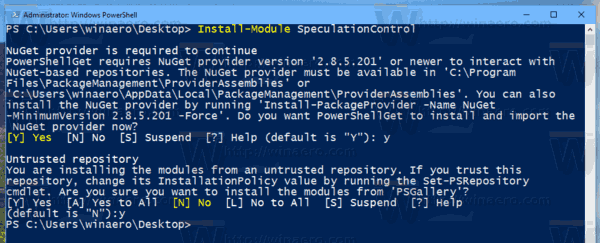
- قم بتنشيط الوحدة المثبتة باستخدام الأمر:
التحكم في تكهنات وحدة الاستيراد. - الآن ، قم بتنفيذ الأمر cmdlet التالي:
Get-SpeculationControlSettings. - في الإخراج ، راجع الحماية الممكّنة الموضحة كـ "صحيح".
ملاحظة: إذا كنت تتلقى رسالة الخطأ
"وحدة الاستيراد: الملف C: \ Program Files \ WindowsPowerShell \ Modules \ SpeculationControl \ 1.0.1 \ SpeculationControl.psm1
لا يمكن تحميله لأن البرامج النصية قيد التشغيل معطلة على هذا النظام. ..."
ثم قم بتغيير سياسة التنفيذ إلى غير مقيد أو تجاوز. راجع المقال التالي:
كيفية تغيير سياسة تنفيذ PowerShell في نظام التشغيل Windows 10
أنت محمي إذا كانت جميع الأسطر لها القيمة True. إليك كيفية ظهور Windows 10 غير المصحح في الإخراج:
هذا كل شيء.
مصدر: مايكروسوفت
